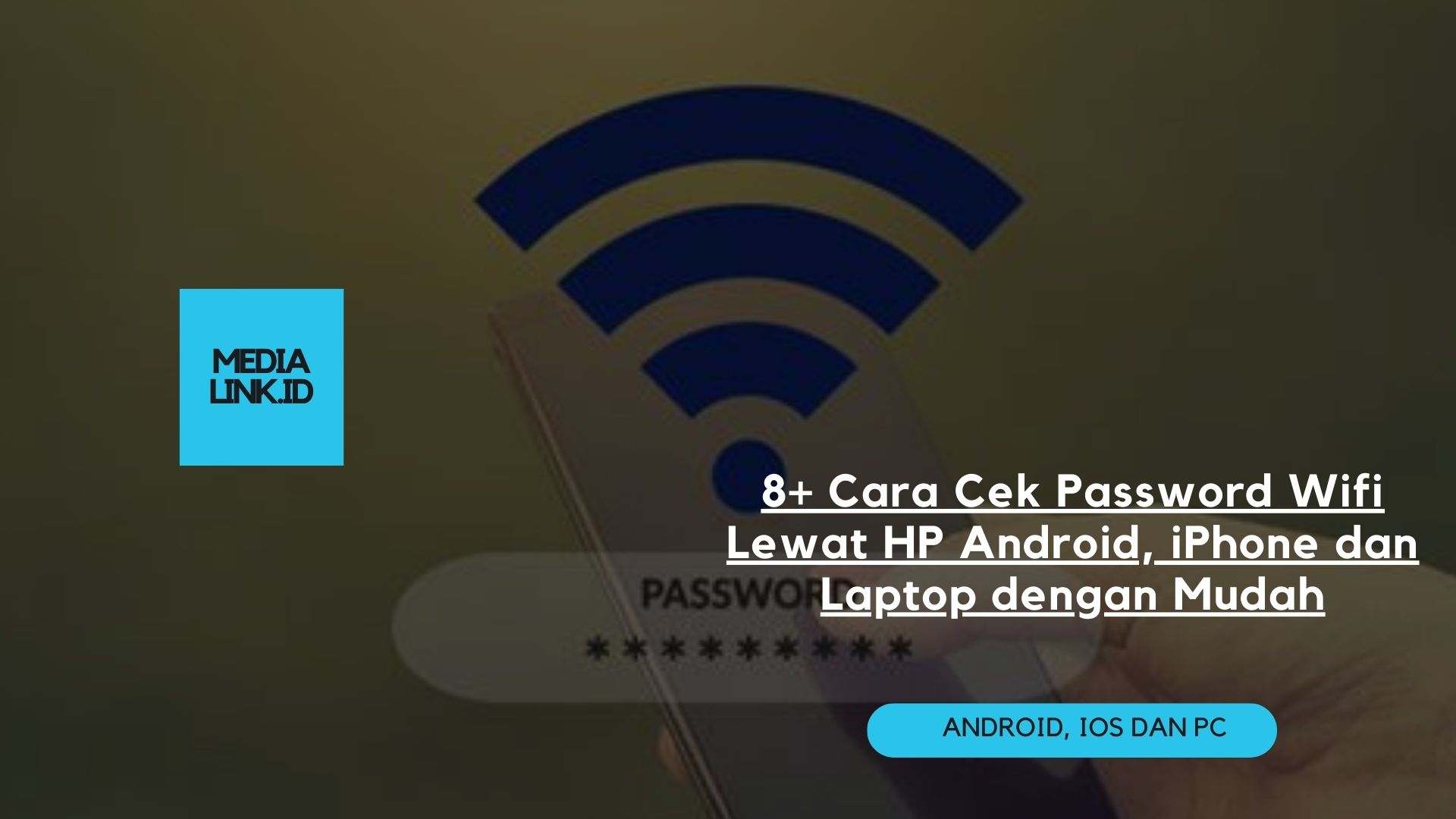Selamat datang di artikel blog medialink.or.id – Ingat kunci Wifi seringkali menjadi kesulitan tersendiri bagi sebagian besar orang. Situasi semakin rumit ketika kita terbiasa mengakses banyak jaringan Wifi yang berbeda di berbagai lokasi. Ketika Anda lupa kata sandi untuk cara cek password wifi pribadi, reset ke pengaturan awal merupakan pilihan, walaupun ini bisa menjadi proses yang merepotkan karena memerlukan penggantian kata sandi di semua perangkat yang terhubung.
Kata sandi Wifi juga menjadi krusial saat ada tamu atau kolega yang datang berkunjung. Lupa kata sandi bisa menghambat mereka untuk dapat terhubung ke jaringan. Bagaimana jika jaringan Wifi tersebut bukan milik pribadi, tetapi digunakan bersama seperti di kantor atau kafe? Hal ini bisa menjadi tantangan tersendiri.
Terdapat metode mudah untuk menemukan kata sandi Wi-Fi yang pernah digunakan sebelumnya, dan cara cek password wifi dapat dilakukan menggunakan laptop maupun perangkat HP Anda.
Cara Cek Password Wifi di HP

Anda dapat menemukan kata sandi Wi-Fi menggunakan perangkat lama pada smartphone. Berikut adalah langkah-langkahnya:
Cara lihat password wifi di Android 10
Pastikan perangkat smartphone Anda terhubung dengan jaringan WiFi yang akan diakses. Kemudian, ikuti langkah-langkah berikut untuk melihat password WiFi di HP Samsung Anda:
- Buka pengaturan Wi-Fi pada perangkat Anda.
- Tekan dan tahan ikon Wi-Fi di panel pengaturan selama beberapa detik.
- Pilih jaringan Wi-Fi yang ingin Anda temukan kata sandinya, seperti “Jaringan Saat Ini” atau “Jaringan yang Tersedia”.
- Cari opsi “Bagikan” atau “Lihat Detail” dan ketuk.
- Jika perangkat Anda menggunakan keamanan tambahan, seperti verifikasi dua langkah, ikuti instruksi yang muncul. Ini mungkin meminta Anda memasukkan kata sandi HP atau melakukan verifikasi sidik jari.
- Setelah mengikuti langkah-langkah tersebut, kata sandi Wi-Fi akan terlihat di bawah kode QR atau pada bagian informasi jaringan yang dipilih.
Lihat password di Samsung Galaxy
Sistem Antarmuka OneUI telah terpasang pada beberapa model ponsel Samsung sejak dirilisnya pada tahun 2019. Meskipun terdapat perbedaan tampilan, proses untuk menemukan kata sandi WiFi pada sistem ini biasanya tidak berbeda jauh dengan cara sebelumnya. Berikut langkah-langkahnya:
- Hubungkan perangkat Samsung Galaxy Anda ke jaringan WiFi yang ingin Anda akses.
- Buka menu “Pengaturan” dan temukan opsi “Koneksi”. Pilih “WiFi”. Alternatifnya, Anda bisa membuka menu WiFi dengan cara menyeret jari dari bagian atas layar ke bawah pada halaman utama, lalu tahan ikon WiFi selama beberapa saat.
- Pilih ikon pengaturan, yang biasanya berbentuk gear, pada opsi “Jaringan saat ini”.
- Di bagian bawah kiri layar, Anda akan menemukan ikon kode QR. Ketuk ikon tersebut.
- Akan muncul kode QR dengan instruksi “Pindai kode QR ini di perangkat lain untuk tersambung ke [nama WiFi] tanpa memasukkan kata sandi”.
- Sistem One UI juga menyediakan opsi tambahan di mana Anda dapat menyimpan kode QR sebagai gambar atau langsung membagikannya ke perangkat lain melalui aplikasi pesan atau media sosial yang didukung. Kedua opsi tersebut akan muncul di bawah kode QR.
Intip password wifi di Android 6-9
Ponsel yang menggunakan Android 9 atau versi yang lebih rendah tidak memiliki kemampuan bawaan untuk menghasilkan kode QR WiFi. Namun cara cek password wifi, terdapat aplikasi tertentu yang dapat membantu pengguna untuk melihat kata sandi WiFi yang tersimpan. Berikut adalah langkah-langkahnya:
- Dapatkan aplikasi “WiFi Password Recovery” dari Google Play Store dan instal di perangkat Android Anda.
- Setelah selesai menginstal, jalankan aplikasi tersebut dan berikan akses dengan mengetuk tombol “Grant”. Aplikasi akan menampilkan informasi terkait jaringan WiFi yang pernah terhubung dengan perangkat Android Anda.
- Temukan nama jaringan WiFi yang Anda inginkan untuk melihat kata sandinya. Di kolom “PASS”, aplikasi akan menampilkan kata sandi yang terkait dengan jaringan WiFi tersebut.
- Perlu diperhatikan bahwa aplikasi ini membutuhkan akses ‘root’ pada perangkat untuk dapat berfungsi. Namun cara cek password wifi, penggunaan ‘root’ pada perangkat Android, terutama pada versi Android 5 ke atas, menjadi lebih sulit dilakukan karena alasan keamanan yang diberlakukan pada perangkat pengguna.
Cara lihat password wifi di iPhone
Untuk cara cek password wifi menggunakan iPhone, diperlukan koneksi dengan perangkat Mac. Berikut langkah-langkahnya:
- Pada iPhone, buka “Settings”, kemudian pilih “iCloud”.
- Di menu iCloud, pastikan opsi “Keychain” sudah diaktifkan.
- Buka aplikasi “Keychain Access” di Mac Anda.
- Lanjutkan dengan langkah-langkah yang sama untuk cara cek password wifi yang tersimpan pada Mac.
Password wifi di Windows 10

Untuk cara cek password wifi, Anda dapat melakukannya melalui dua metode:
1. Melalui Network and Sharing Center:

- Klik kanan ikon WiFi pada taskbar.
- Pilih “Open Network & Internet Settings”.
- Di jendela Settings, klik “Network and Sharing Center”.
- Klik pada nama WiFi di jendela baru yang terbuka.
- Di jendela status WiFi, klik “Wireless Properties”.
- Akan muncul jendela baru, pilih tab “Security”.
- Untuk melihat password WiFi, centang opsi “Show characters”.
- Kata sandi WiFi akan terlihat pada kolom “Network Security Key”.
2. Melalui Command Prompt:

- Buka “Run” dengan menekan tombol Windows + R pada keyboard.
- Ketik “CMD” pada kolom yang muncul dan klik OK.
- Di jendela Command Prompt, ketik “netsh wlan show profiles”.
- Tekan Enter.
- Daftar WiFi yang pernah terhubung akan ditampilkan.
- Tentukan WiFi yang ingin Anda ketahui kata sandinya.
- Kemudian, ketik “netsh wlan show profiles name=’nama profil WiFi’ key=clear” (Contoh: netsh wlan show profiles name=”Wifi rumah” key=clear). Gunakan tanda petik jika nama WiFi mengandung spasi.
- Kata sandi WiFi akan terlihat pada baris Key Content.
Password wifi di laptop Mac
1. Melalui Keychain Access:

- Buka aplikasi “Keychain Access” melalui Finder.
- Di jendela Keychain Access, masukkan nama WiFi pada kolom pencarian.
- Pastikan kategori yang dipilih adalah “passwords”.
- Pilih nama WiFi yang ingin Anda cari.
- Sebuah jendela baru akan muncul; centang opsi “Show Password”.
- Anda akan diminta untuk memasukkan nama pengguna dan kata sandi Mac Anda.
- Setelah berhasil, password WiFi yang Anda cari akan ditampilkan.
2. Melalui Terminal:
- Buka “Terminal” dari Finder.
- Ketik perintah “security find generic-password -ga Nama_SSID | grep -i password” (Contoh: security find-generic-password -ga WiFi rumah | grep -i password).
- Tekan Enter.
- Anda akan diminta untuk memasukkan nama pengguna dan kata sandi Anda.
- Sekarang, password WiFi akan terlihat pada baris kedua.
Memeriksa password WiFi dapat menjadi langkah krusial dalam memastikan konektivitas yang lancar. Dengan berbagai metode yang telah dijelaskan sebelumnya, Anda dapat dengan mudah menemukan kembali kata sandi WiFi yang mungkin pernah Anda gunakan. Memahami cara untuk melakukan cek ulang pada password WiFi ini sangatlah penting, terutama dalam situasi di mana Anda perlu menghubungkan perangkat baru atau berbagi akses internet di lingkungan yang membutuhkan kata sandi yang tepat. Dengan akses cepat dan akurat terhadap informasi ini, Anda dapat dengan lancar menjaga konektivitas dan memberikan akses yang diperlukan kepada perangkat lain dengan keamanan yang terjamin.
Originally posted 2023-12-13 08:50:44.